Вы могли быть одним из тех, у кого были проблемы с Spotify и решил его удалить. Возможно, вы один из тех людей, чьи Spotify приложения вышли из строя. Затем, когда вы попытаетесь переустановить снова, все ваши данные будут потеряны!
Что ж, возможно, вы не сделали резервную копию своего плейлиста, то есть он был утерян. Хорошо, что вы наткнулись на эту статью, мы вас научим как сделать резервную копию Spotify плейлист.
Резервное копирование вашего Spotify список воспроизведения или любые файлы — жизненно важный шаг для управления цифровым путешествием. Чтобы избежать дилеммы потери файлов данных, мы покажем вам способы резервного копирования Spotify Плейлист. А также как вы можете играть в Spotify саундтреки, не беспокоясь об этой проблеме.
Содержание статьи Часть 1. Зачем нам нужно резервное копирование Spotify Плейлисты?Часть 2. Как сделать резервную копию Spotify Плейлисты?Часть 3. Как мне скачать все мои Spotify Плейлисты без Premium?Итого
Вы, наверное, понимаете, что защита данных — это эффективный способ управления своей жизнью в Интернете. Как Spotify пользователь, скорее всего, у вас есть десятки, если не сотни списков воспроизведения, каждый из которых содержит тысячи песен. Разве не обидно потерять все? Вы когда-нибудь вспомните все, что вы сохранили? Точно нет.
Вот почему разумно всегда делать резервную копию ваших данных, чтобы избежать этой катастрофы. Если вы Spotify пользователь, создающий резервную копию Spotify саундтреки в приоритете. Потому что мы не знаем, когда в приложении могут возникнуть ошибки. А также, случайно удалил файл из Spotify библиотека.
Если вы Spotify Владелец премиум-аккаунта имеет право легко сохранять и экспортировать плейлисты на любое из ваших устройств для прослушивания в автономном режиме. Поскольку это одно из преимуществ получения премиум-членства.
Однако, если вы не можете позволить себе премиум-членство или используете только бесплатную подписку. Не беспокойтесь об этом, мы покажем вам, как сделать резервную копию Spotify плейлист. Способы резервного копирования Spotify плейлисты не интуитивно понятны, но мы разберем их для вас.
Как упоминалось ранее, как сделать резервную копию Spotify плейлист не простой. Поскольку прямых способов выполнить резервное копирование нет, нам потребуется другая программа. Для этого нам понадобится SpotMyBackUp. Всего за несколько кликов вы можете легко создавать резервные копии ваших файлов.
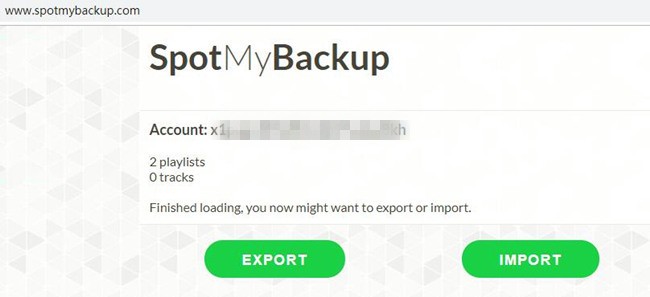
SpotMyBackUp — это функциональное программное обеспечение на основе JavaScript, которое позволяет вам создавать резервные копии и передавать все ваши Spotify плейлисты на другой аккаунт. Для управления вашими личными саундтреками программа использует Spotifyфункциональность OAuth.
Существует множество причин, по которым вы можете захотеть экспортировать Spotify плейлисты. Большинство людей экспортируют плейлисты, чтобы переключаться между ними. Spotify Счета. Если вы не сделаете резервную копию Spotify данные, есть большая вероятность, что вы потеряете их при смене аккаунта.
Также другие хотят экспортировать плейлисты, чтобы создать резервную копию на случай, если вы случайно удалите треки. Или, возможно, возникла ошибка с Spotify приложение, которое заставляет вас удалять треки в вашем плейлисте.
Кроме того, если вы беспокоитесь, что для этого приложения может потребоваться определенная подписка. Ну, это не так. Вам не нужно переходить на премиум Spotify учетную запись для использования SpotMyBackup, если вы используете бесплатную версию. Потому что вы можете свободно получить к нему доступ в любое время. Вот как сделать резервную копию Spotify плейлист с помощью SpotMyBackUp.
Все, что вам нужно сделать, это получить доступ к spotmybackup.com и войти в свою учетную запись. Затем, когда вы находитесь на своем Spotify интерфейс учетной записи, просто коснитесь опции «Экспорт», чтобы создать резервную копию ваших файлов. Найдите и загрузите файл данных JSON, потому что именно в нем сохраняются данные вашего плейлиста после его экспорта.
Однако вы должны отметить, что вам необходимо отозвать разрешение на доступ к данным SpotMyBackUp для вашего Spotify учетная запись. Это потому, что это может поставить под угрозу Spotify счет, если вы этого не сделаете.
Большинство людей не могут позволить себе оплатить премиум-членство в Spotify. В то время как другие не хотят тратить копейки на подписку, поскольку они все еще могут использовать ее бесплатно. В связи с этим многие перешли на бесплатную подписку, несмотря на ограничения и рекламу.
С другой стороны, пользователи Premium могут пользоваться всеми функциями Spotify. Так же, как неограниченные пропуски и прослушивание без рекламы. Кроме того, премиум-план позволяет вам легко создавать резервные копии Spotify плейлист.
Бесплатные пользователи могли задаться вопросом, смогут ли они пользоваться этой функцией даже без премии? С участием TuneSolo Spotify Music Converter, Да, ты можешь. TuneSolo Spotify Music Converter — это система, которая позволяет вам загружать столько песен, сколько вы хотите.
TuneSolo Spotify Music Converter может выполнить преобразование в быстрой и пакетной загрузке. Он поддерживает различные аудиоформаты, которые подходят для любого устройства, которое вы хотите использовать. Spotify треки для воспроизведения. Он сохраняет теги ID3 и метаданные треков, благодаря чему сохраняется качество звука.
Этот конвертер представляет собой средство для удаления DRM, которое вы оцените. Да! Вам не нужно беспокоиться о Spotify отслеживает безопасность, потому что TuneSolo Spotify Music Converter позаботится об этом! Прослушивание в автономном режиме позволяет слушать музыку в любое время и в любом месте.
Чтобы скачать Spotify треки без премиума, нужно установить TuneSolo Spotify Music Converter на ваш рабочий стол в первую очередь. Затем активируйте приложение, дважды щелкнув его. После этого в вашем Spotify В списках песен выберите треки, которые вы хотите иметь для прослушивания в автономном режиме. После того, как вы закончите выбор, выберите тип выходного аудиофайла и папку с треками.

Если вы закончили выбор, найдите параметр «Конвертировать» и коснитесь его, чтобы начать преобразование дорожек. Это займет несколько секунд, поэтому вам не о чем беспокоиться. Если преобразование уже завершено, преобразованный файл будет сохранен непосредственно в выбранной вами выходной папке и сохранен на вашем компьютере.
Кроме того, если вы хотите воспроизвести треки на MP3-плеере, вы можете это сделать. Просто войдите в папку, в которой хранятся преобразованные треки, и скопируйте их все. Затем вставьте его в папку своего устройства, чтобы воспроизвести их.
Независимо от того, насколько мы продвинуты в этом цифровом мире, мы должны помнить, что не все постоянно. Это означает, что резервное копирование наших файлов — это разумный способ обеспечить безопасность ваших цифровых данных. Для этого просто выполните шаги, описанные в разделах выше о том, как сделать резервную копию. Spotify плейлист.
Однако, если вы намерены сохранить и сохранить Spotify плейлист на вашем устройстве. Или, может быть, вы просто хотите получить Spotify треки без оплаты премиум-плана. TuneSolo Spotify Music Converter позаботится обо всем. Это обязательный конвертер для Spotify песни, позволяя вам наслаждаться треками в автономном режиме. Так что вперед и получить TuneSolo Spotify Музыкальный конвертер.
Главная
Spotify Music Converter
Как сделать резервную копию Spotify Плейлисты?
Комментарии(0)
Ответить
1. Ваше имя
2.Ваша электронная почта
3.Ваш отзыв
Copyright © 2025 TuneSolo Software Inc. Все права защищены.
Оставить комментарий
1. Ваше имя
2.Ваша электронная почта
3.Ваш отзыв
Отправить